亲爱的电脑小宝贝,你是不是对那个爱聊天的Skype有点儿腻味了呢?别急,今天就来手把手教你如何把这个小家伙从你的电脑里请出去,让它不再打扰你的生活。咱们这就开始,一步步来,保证你轻松搞定!
第一步:找到Skype的小身影

首先,你得找到Skype这个小家伙藏在哪里。在Windows 10的系统里,它通常藏在“开始”菜单里,那个S开头的图标,就是它啦!如果你用的是Windows 7或更早的系统,那它可能就在桌面上,或者藏在“开始”菜单的程序列表里。
第二步:开始你的卸载之旅
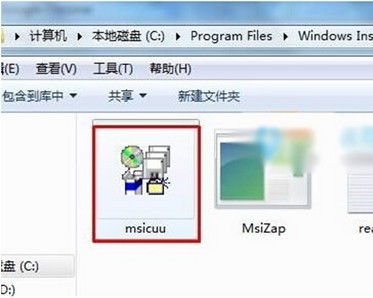
找到了Skype后,我们就可以开始卸载的旅程了。这里有两种方法,任君选择:
方法一:控制面板大法
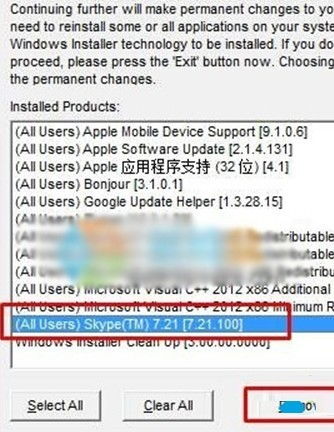
1. 点击电脑左下角的“开始”按钮,找到并点击“控制面板”。
2. 在控制面板里,找到“程序”这一栏,然后点击“卸载程序”。
3. 在卸载程序列表里,找到Skype,右键点击它,然后选择“卸载”。
4. 按照屏幕上的提示操作,直到Skype被彻底卸载。
方法二:开始菜单小技巧
1. 点击电脑左下角的“开始”按钮,找到Skype的图标。
2. 右键点击Skype图标,然后选择“卸载”。
3. 同样按照屏幕上的提示操作,Skype就会消失不见啦!
第三步:清理残留,不留痕迹
有时候,即使Skype已经被卸载,它的一些小尾巴可能还在电脑里。为了确保电脑干净利落,我们可以进行以下操作:
1. 打开“我的电脑”,找到C:\\Program Files (x86)\\Skype文件夹,删除它。
2. 如果Skype安装在你的系统盘(通常是C盘),那么C:\\Program Files\\Skype文件夹也需要删除。
3. 打开注册表编辑器(按Win+R键,输入regedit并回车),在注册表中搜索Skype,找到相关条目后删除。
第四步:开机自启动,say goodbye
如果你发现Skype还在开机时自动启动,那可真是有点儿麻烦了。别担心,我们还有解决办法:
1. 按下Win+R键,输入msconfig并回车,打开系统配置窗口。
2. 在“启动”选项卡中,找到Skype,然后点击“禁用”。
3. 点击“确定”保存设置,重启电脑,Skype的开机自启动就消失啦!
第五步:大功告成,庆祝一下
经过以上步骤,Skype应该已经被彻底从你的电脑中移除了。现在,你的电脑又恢复了清新,再也没有那个爱聊天的家伙来打扰你了。是不是感觉轻松多了?那就来个小小的庆祝吧,喝杯咖啡,听听音乐,享受一下没有Skype的宁静时光吧!
亲爱的电脑小宝贝,现在你已经学会了如何删除Skype程序,是不是觉得自己的电脑技能又提升了一截呢?希望这篇文章能帮到你,如果你还有其他问题,随时来找我哦!
